建立桌面流程
使用 Power Automate,您可以開發桌面流程來自動執行桌面和 Web 上的任務。 本節介紹了所有可建立桌面流程和開始設計自動化的方式。
使用範例開始建立桌面流程
Power Automate 提供了大量範例向使用者介紹 RPA。 您可以在主控台的範例索引標籤下找到所有可用的範例。
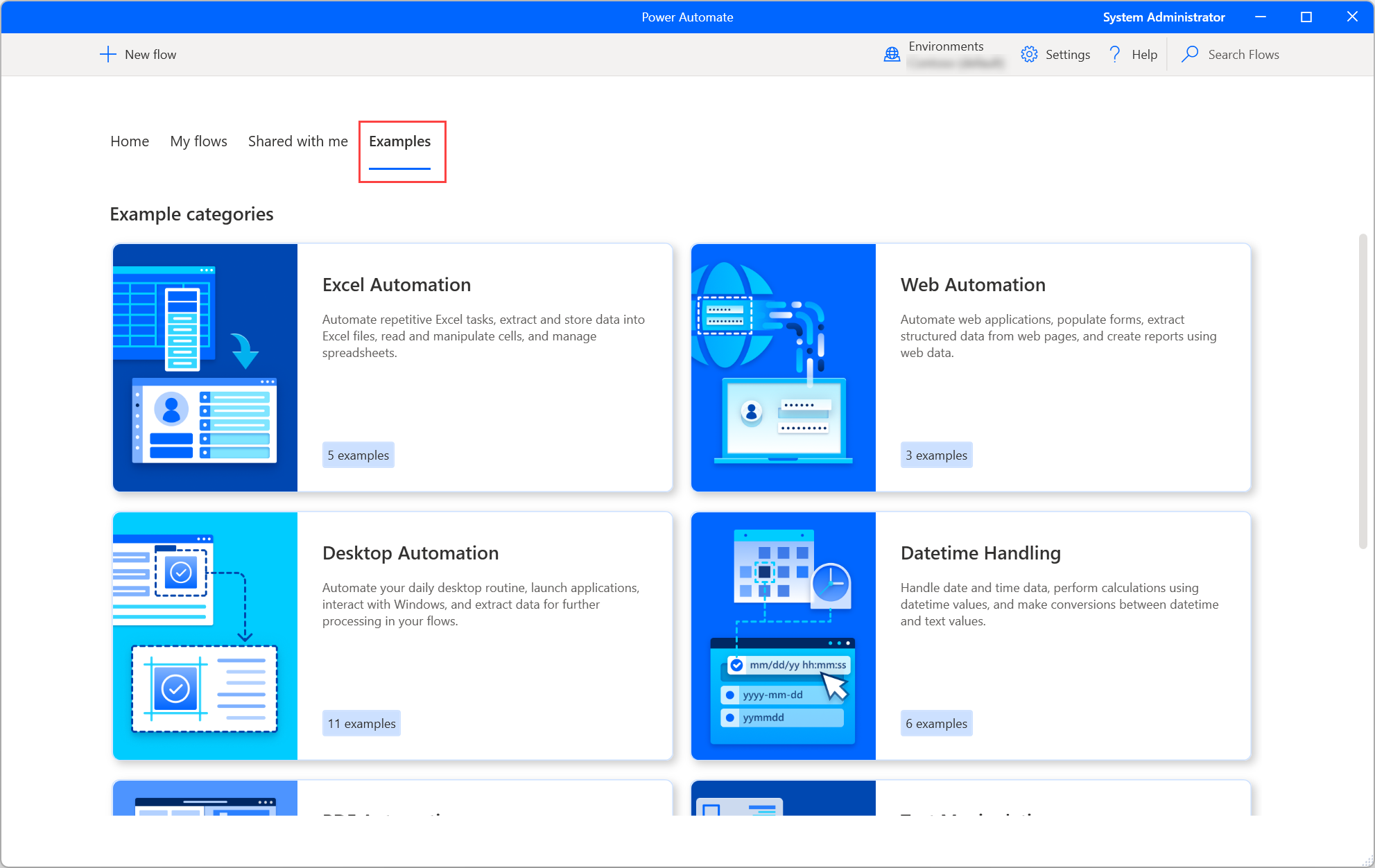
若要將範例複製到您的流程,請以滑鼠右鍵按一下此範例,然後選取建立複本。 複製的流程會儲存在我的流程索引標籤下。
![範例的 [建立複本] 選項螢幕擷取畫面。](media/create-flow/create-copy-example.png)
如果您已在流程設計工具中開啟並編輯範例,請選取另存新檔按鈕,將編輯的範例複製到流程中。 所做的變更無法儲存至原始的範例流程。
![打開範例中 [另存新檔] 按鈕的螢幕擷取畫面。](media/create-flow/save-as-example.png)
透過主控台建立桌面流程
若要使用電腦版 Power Automate 建立桌面流程:
啟動應用程式,並在主控台中選取新增流程。
![主控台中的 [新流程] 按鈕的螢幕擷取畫面。](media/create-flow/console.png)
輸入桌面流程的名稱,然後選取建立。
![[組建流程] 對話方塊的螢幕擷取畫面。](media/create-flow/build-flow-dialog.png)
在流程設計工具中設計流程,並選取儲存。 關閉流程設計工具,流程就會出現在主控台的我的流程索引標籤中。
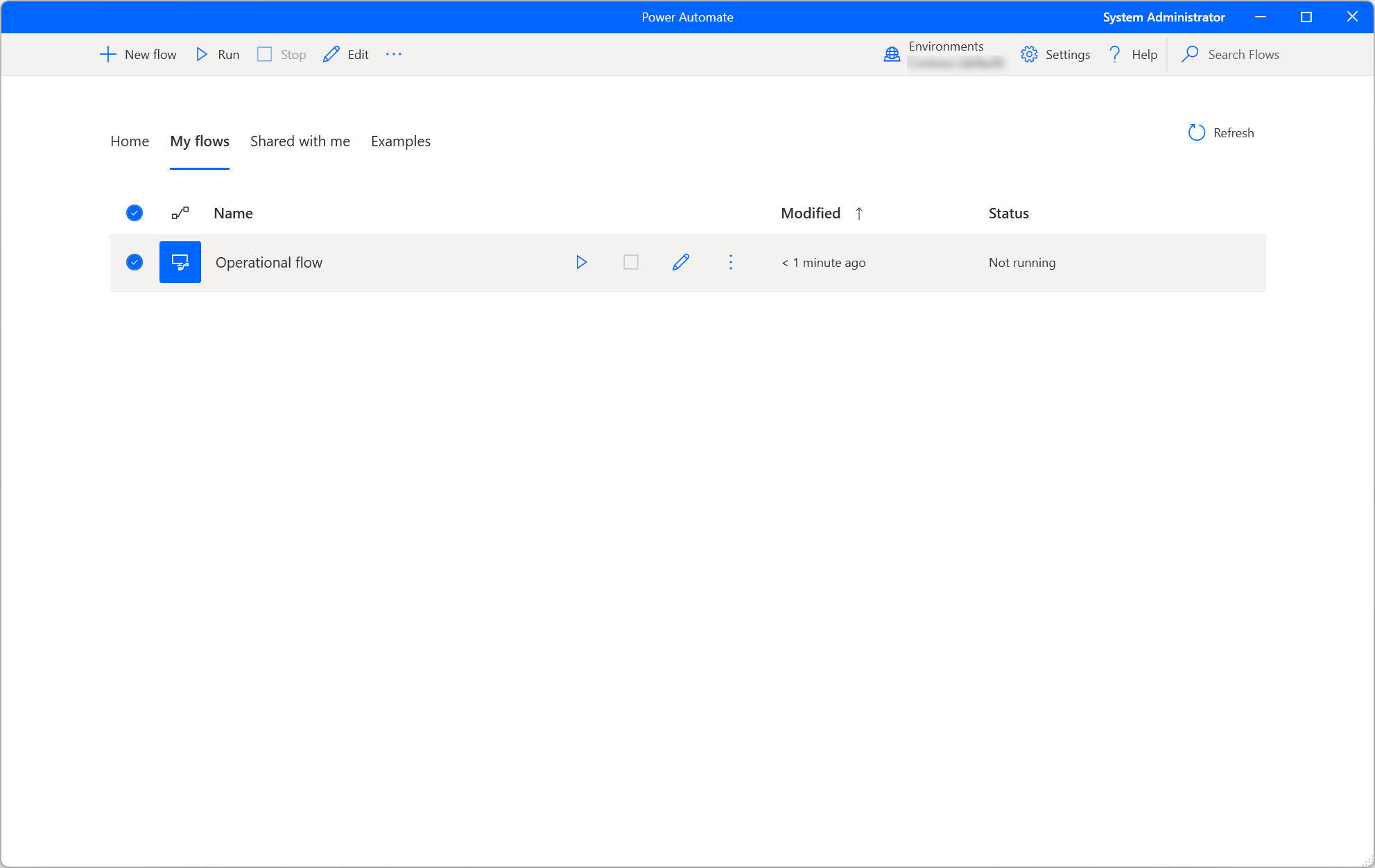
透過雲端流程建立桌面流程
Power Automate 可讓您透過雲端流程建立桌面流程並遠端觸發它們。 若要尋找此功能的詳細資訊,請移至從雲端流程觸發桌面流程。